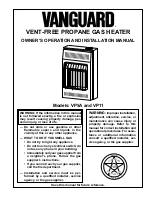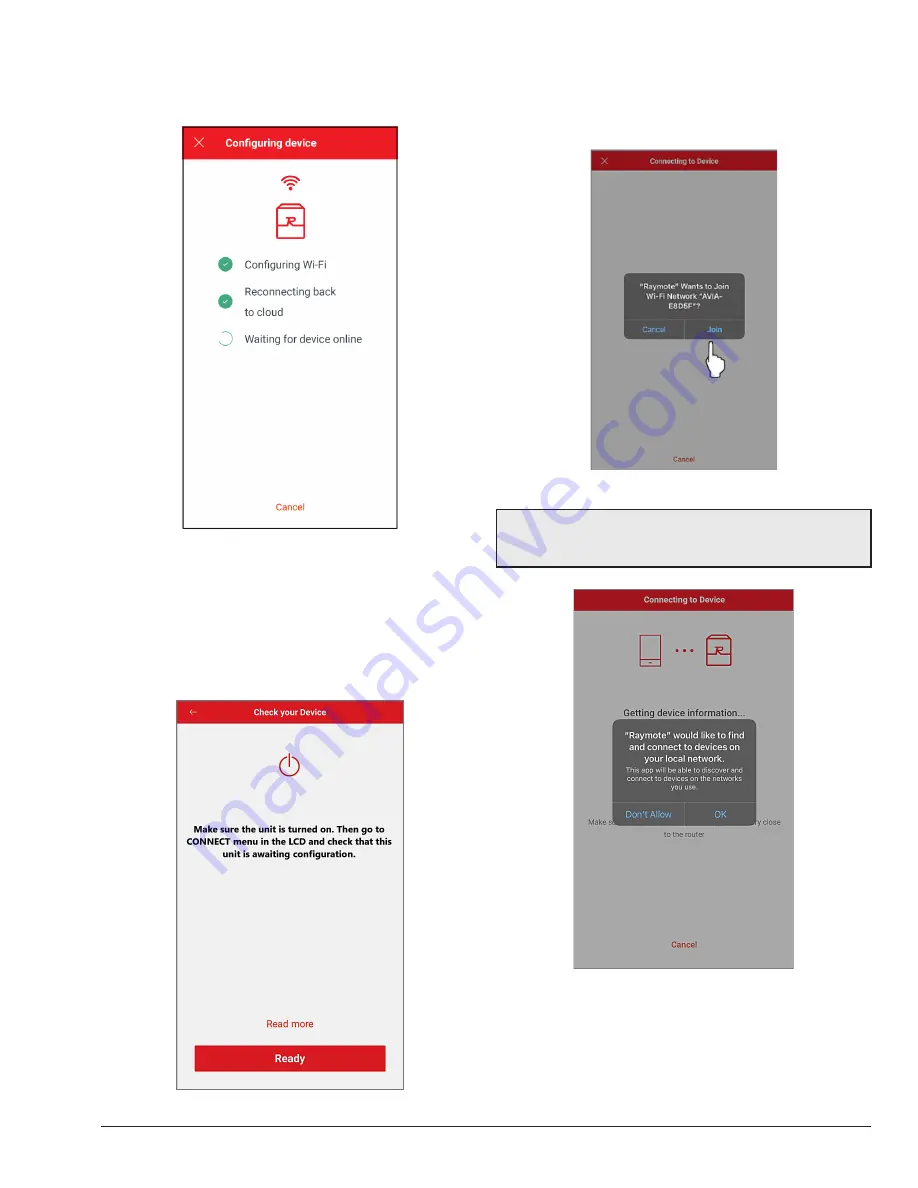
53
6. L’application mobile Raymote transmettra les
identifiants réseau Wi-Fi à votre appareil. Voir
Figure
88
.
Figure 88. Configuration de l’appareil
Ajouter un appareil sur iOS
1. L’écran "Check your Device" s’affiche. Assurez-
vous que l’appareil AVIA est sous tension et que le
signal Wi-Fi est présent, puis appuyez sur le bouton
"Ready".
Figure 89. Écran de vérification
2. L’application Raymote recherche les appareils à
proximité. Les appareils disponibles s’affichent.
3. Appuyez sur "Join" pour sélectionner l’appareil ou
sur "Cancel" pour rechercher un autre appareil.
Figure 90. Connexion à l’appareil
NOTE:
lors de la première installation sur un téléphone,
l’application Raymote demande d’autoriser l’accès aux
données. Voir Figure 91.
Figure 91. Accorder permissions
4. L’écran "Wi-Fi setup" s’affiche. Sélectionnez ou
entrez le réseau Wi-Fi auquel vous souhaitez
connecter votre appareil et saisissez le mot de passe
réseau. Voir
Figure 92
.
5. Appuyez sur le bouton "Continue".
Summary of Contents for AVIA 264A
Page 67: ...67 2 H 1 R 1 H 7 S 2 C 3 C 5 S...
Page 68: ...68 1 F 2 F 2 G 1 M 4 M 5 M 6 M 7 M 8 M 10 M 6 G 3 G 4 G...
Page 69: ...69 1 B 2 B 2 F 1 P 3 P 2 P...
Page 70: ...70 1 V 2 V 3 V 11C 11 M OPTIONAL...
Page 71: ...71 14 H 15 H 4 H 12 M 7 H 9 H 7 C 8 C 12 H 13 H 16 H 11 H 10 H 10 C 9 C 8 H 6 H 5 H 3 H...
Page 146: ...67 2 H 1 R 1 H 7 S 2 C 3 C 5 S...
Page 147: ...68 1 F 2 F 2 G 1 M 4 M 5 M 6 M 7 M 8 M 10 M 6 G 3 G 4 G...
Page 148: ...69 1 B 2 B 2 F 1 P 3 P 2 P...
Page 149: ...70 1 V 2 V 3 V 11C 11 M OPTIONAL...
Page 150: ...71 14 H 15 H 4 H 12 M 7 H 9 H 7 C 8 C 12 H 13 H 16 H 11 H 10 H 10 C 9 C 8 H 6 H 5 H 3 H...